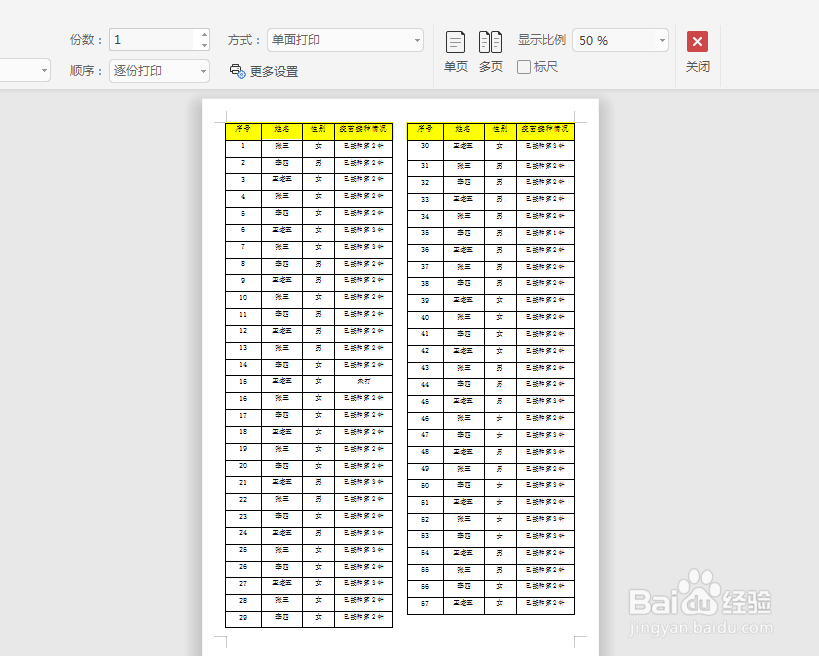1、第一步:打开需要打印的超长Word表格文档,点击打印预览,查看表格这样打印需要几张纸,这里是需要2张纸,如下图所示:
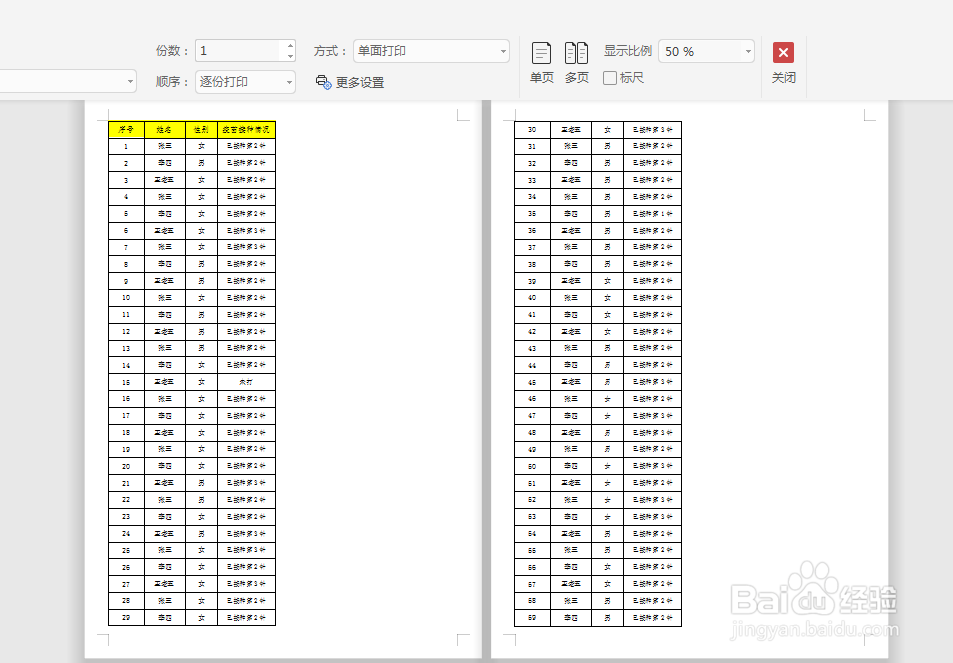
2、第二步:返回编辑页面,单击表格左上角全选表格,然后,单击右键,弹出选项工具栏窗口找到“剪切”,点击“剪切”所有文档表格,也可以直接使用快捷键Ctrl+X,如下图所示:
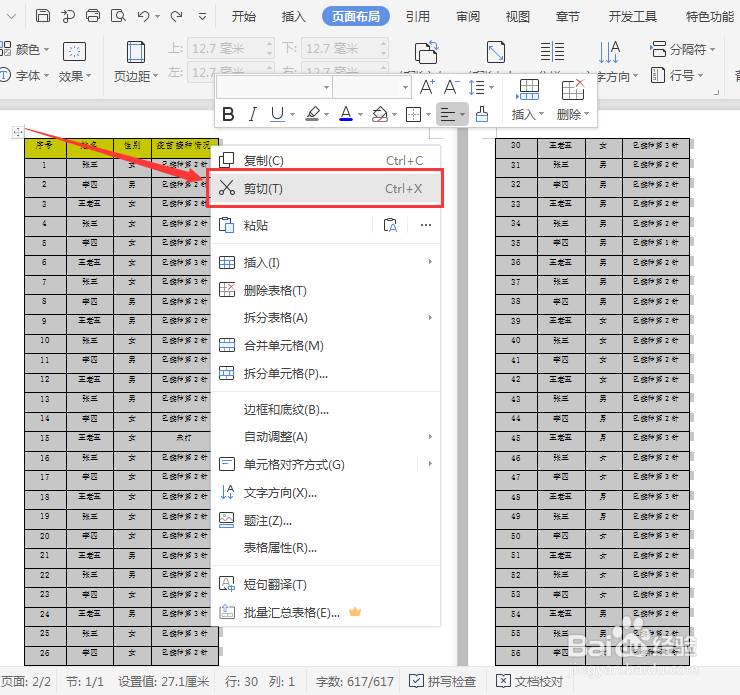
3、第三步:剪切后,回到编辑页面,在工具栏上方找到“页面布局”,选择“分栏”,点击“分栏”下三角处,弹出“分栏”窗口,根据自己文档情况选择相应栏数,然后调整宽度和间距,点击“确定”,如下图所示:

4、第四步:超长的表格就在同一张上,但是在第二分栏的表格没有标题。可以通过点击第一分栏的标题栏,然后在工具上方点击“表格工具”,选择“标题行重复”选项,如下图所示:

5、第五步:点击“标题行重复”后,第二分栏就有标题了,然后点击打印预览,检查没问题,就可以直接打印在同一张上了,如下图所示: